
Полезное:
Как сделать разговор полезным и приятным
Как сделать объемную звезду своими руками
Как сделать то, что делать не хочется?
Как сделать погремушку
Как сделать так чтобы женщины сами знакомились с вами
Как сделать идею коммерческой
Как сделать хорошую растяжку ног?
Как сделать наш разум здоровым?
Как сделать, чтобы люди обманывали меньше
Вопрос 4. Как сделать так, чтобы вас уважали и ценили?
Как сделать лучше себе и другим людям
Как сделать свидание интересным?

Категории:
АрхитектураАстрономияБиологияГеографияГеологияИнформатикаИскусствоИсторияКулинарияКультураМаркетингМатематикаМедицинаМенеджментОхрана трудаПравоПроизводствоПсихологияРелигияСоциологияСпортТехникаФизикаФилософияХимияЭкологияЭкономикаЭлектроника

Мастер функций
Помимо различных типов данных ячейки таблицы Excel могут содержать формулы.
Любая формула в Excel начинается со знака «=»!
В формулах можно использовать следующие операторы: сложение (+), вычитание (–), деление(/), умножение (*), возведение в степень (^), меньше (<), больше (>), <>(не равно), => (больше или равно), <= (меньше или равно) и, так называемые, операторы связи – диапазон (:), объединение (;) и объединение текстов (&). Для ввода формулы необходимо:
1) выделить ячейку и нажать клавишу «=» (равно);
2) набрать формулу и нажать Enter. Например: =2*6-9 или =А1*5-ВЗ/2+С4^2.
Первая формула содержит только константы и знаки арифметических операций. Вторая формула использует ссылки на ячейки А1, ВЗ и С4. Содержимое этих ячеек будет подставляться в формулу и после нажатия клавиши < Enter> редактор вычисляет результат. В ячейке показывается результат вычисления формулы, а саму формулу можно увидеть и/или отредактировать только в строке формул, предварительно поставив табличный курсор на нужную ячейку. Следует заметить, что ссылки на ячейки во второй формуле можно набрать не только с клавиатуры, а также с помощью мыши. Для этого после нажатия клавиши «=» необходимо щелкнуть мышью в ячейке А1 (в строке формул автоматически появится А1), затем набрать *5, щелкнуть мышью в ячейке ВЗ и т.д.
Формулы могут содержать ссылки не только на ячейки, но и блоки ячеек, например =А1:А4+С1:С4, что равносильно формуле =А1+А2+АЗ+ А4+С1+С2+СЗ+С4. Кроме того, в формулах можно использовать функции.
Функция – это заранее определенная формула, которая по одному или нескольким аргументам, заключенным в скобки, вычисляет результат. Так приведенные выше формулы можно записать с помощью функции следующим образом:
=СУММ(А1:А4;С1:С4) или
=СУММ(А1;А2;АЗ;А4;С 1;С2;СЗ;С4);
Для упрощения процесса создания формул существует мастер функций. Вызывают мастера нажатием кнопки  на вкладке «Формулы». В диалоговом окне выбирают категорию функции, а затем – саму функцию.
на вкладке «Формулы». В диалоговом окне выбирают категорию функции, а затем – саму функцию.
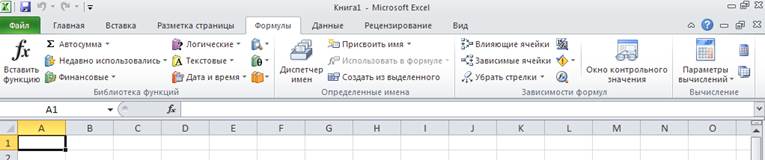
Упражнение 20. На листе Успеваемость в столбец А введите список Вашей группы, начиная с ячейки А2. В ячейки В1:К1 внесите даты, используя автоввод. Начните с 1 сентября с шагом 7. Получившуюся таблицу необходимо заполнить случайными числами от 0 до 5. Это можно сделать, набрав в строке формул: = СЛУЧМЕЖДУ(0;5), но лучше воспользоваться услугами мастера функций:
· Поставьте табличный курсор в ячейку В2, откройте вкладку «Формулы» и выберите команду «Вставить функцию».
· Выберите категорию Математические, а затем функцию СЛУЧМЕЖДУ. Нажмите кнопку ОК. В открывшемся окне нужно заполнить Нижн_граница: 0 и Верхн_граница: 5. Нажмите кнопку ОК.
· Скопируйте формулу, записанную в ячейку В2, в остальные ячейки таблицы. В результате Ваших умелых действий журнал успеваемости должен заполниться оценками: 0 – отсутствие на занятии; 1 – пассивное присутствие; 2,3,4,5 – результаты работы.
· В столбце L просуммируйте баллы каждого учащегося. Дайте столбцу название Итог.
· Следующий столбец (М) назовите Зачет и проставьте зачеты студентам, если итоговый бал больше 22. Для этого в ячейку М2 вставьте функцию ЕСЛИ из категории Логические.
· в диалоговом окне укажите: Логическое_выражение L2>=22, Значение_если_истина: 1, Значение_если_ложь: 0.
· Скопируйте формулу в остальные ячейки столбца М.
Date: 2015-09-17; view: 344; Нарушение авторских прав; Помощь в написании работы --> СЮДА... |